-Рубрики
- женщине/мужчине (62)
- аудиокниги ,радиоспектакли (3)
- автомобиль/полезно знать (22)
- анг.яз (20)
- астрология/камни (50)
- аудио сказки (7)
- вино-водка (32)
- ДАЧНЫЕ ИДЕИ_ЦВЕТЫ (178)
- Деткам (261)
- для новичков (16)
- для худеющих (199)
- животные (39)
- защити себя или... (66)
- знаменитости (5)
- идеи для дома_интерьер (38)
- идеи для кухни (116)
- история (68)
- компьютер (37)
- кулинария (243)
- легкая математика (21)
- лечение (83)
- музыка (131)
- мультиварка (4)
- мыло (19)
- НАДО ЗНАТЬ (167)
- народная медицина (384)
- политика (55)
- прикольно (31)
- психология (32)
- рамочки (14)
- русский язык (91)
- салаты на зиму (18)
- сделаю сам (7)
- стихи (43)
- страны/города (92)
- схемки (2)
- фильмы (209)
- фотографии (35)
- христианство (52)
- чаи/напитки (2)
- это интересно (189)
-Музыка
- Олег Митяев "Пройдёт зима"
- Слушали: 45782 Комментарии: 0
- Александр Шевченко - Я тебя не буду искать
- Слушали: 13407 Комментарии: 0
- Слава & Стас Пьеха - Я И Ты
- Слушали: 2950 Комментарии: 0
- Сидни Беше (Sidney Bechet). Маленький цветок
- Слушали: 74165 Комментарии: 0
- лечебная музыка
- Слушали: 14906 Комментарии: 0
-
пїЅпїЅпїЅпїЅпїЅпїЅпїЅпїЅ пїЅпїЅпїЅпїЅпїЅ пїЅ пїЅпїЅпїЅпїЅ пїЅпїЅпїЅпїЅпїЅпїЅ
В© пїЅпїЅпїЅпїЅпїЅпїЅпїЅпїЅпїЅпїЅпїЅ
-Поиск по дневнику
-Подписка по e-mail
-Статистика
Записей: 3049
Комментариев: 199
Написано: 3611
для новичков |
Всё очень просто.
Открываете новую запись-сообщение, нажимаете ![]() ,
,
вставляете код баннера и ещё нескольких баннеров которые хотите, можно много. Опять нажимаете ![]() .
.
И располагаете их в ряд один по другим, получается вот так
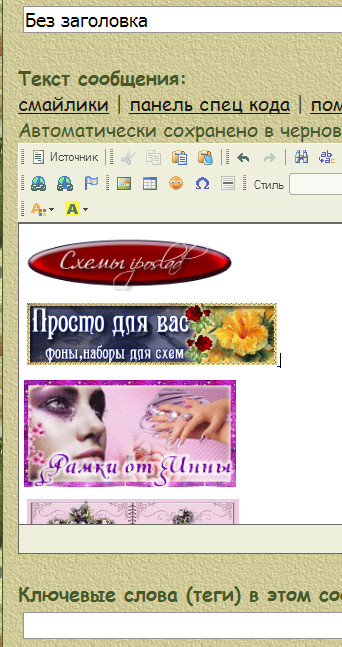
Видите, что не красиво один баннер немного длиннее, чем другие. Это можно исправить. Нужно их все подогнать под один размер, для этого нужно выбрать несколько одинаковых и под них подгонять. Только делать это нужно аккуратно, что бы баннеры не искажались сильно.
И так: нужно выделить баннер-просто кликнуть на нём мышкой, например этот

(видите он выделился пунктиром)
теперь стоя на этом банере нажмите кнопочку

у вас вылезет окно

вот под этот размер 212 и подгоните все баннеры именно таким образом, выделяя каждый и меняйте размер
получится вот так

И так с каждым баннером, меняете размер на 212.
Но если баннер очень маленький например вот это, то нельзя менять, иначе он растянется и будет не читаемым и хозяин этого баннера вам спасибо не скажет))). Будет выглядеть это вот так

Согласитесь не красиво. Поэтому этот баннер я поставила в самый низ и не стала менять его размер.
Ну вот, теперь у нас все баннеры одного размера и стоят все в ряд вниз по линеечке.
ДАЛЬШЕ мы нажимаем ![]() и у нас появляется в окне HTML код. Его нужно скопировать весь!!!!!!
и у нас появляется в окне HTML код. Его нужно скопировать весь!!!!!!
Выделить всё вот этим значком

Копировать! Далее идёте в соседнюю вкладку в приложение всё под рукой

откроется окно

Всё готово!
Но как я заметила всё это появляется в профиле почти сразу, а вот на страницах дневника через некоторое время. Подождите чуток и всё будет окейно!!!!)))
Красота и очень удобно! Всегда всё под рукой!!!!)))
Ещё последний совет.
Эту новую запись которую вы создали у себя в черновике, где все баннеры и исправленные размеры вы НЕ УДАЛЯЙТЕ, пусть она у вас там и будет в черновиках. Потому, что если вдруг захотите добавить ещё один новый баннер, вы пойдёте туда в черновик и добавите и опять всё скопируете и будете добавлять в приложение, то есть каждый раз всё снова, там ничего не сохраняется, вот так автор его создал, Каждый раз всё снова(((
Я придумала это всё сама, если у кого есть другой, более простой способ, напишите мне я буду рада!!!!)))
Удачи, мои хорошие!!!!
Серия сообщений "Первые шаги на ли ру, уроки":
Часть 1 - Новичкам и не только!!! Как посмотреть комментарии в своём дневнике и в дневниках друзей по подписке.
Часть 2 - Новичкам! Как добавить аватар.
...
Часть 16 - Как загрузить Музыку к себе в дневник на Лиру!!!
Часть 17 - Уроки по Ли.ру
Часть 18 - Урок. Как загрузить банеры в приложение " Всегда под рукой"
Часть 19 - Полезные советы по ведению блога...И снова кнопки...
Часть 20 - Создаем и заполняем таблицы.
Часть 21 - Полезные советы по ведению блога...И снова кнопки...
| Рубрики: | для новичков |
| Комментировать | « Пред. запись — К дневнику — След. запись » | Страницы: [1] [Новые] |








